اگر با wpml سایت چند زبانه راه اندازی کرده باشید متوجه شدید که ترجمه ابزارک ها در سایت چند زبانه با افزونه wpml به صورت معمولی قابل ترجمه نیست در این آموزش قصد دارم که نحوه ترجمه کردن ابزارک ها در wpml رو بهتون توضیح بدم . یکی از ساده ترین روش هایی که برای این کار وجود داره و حتی خود شرکت سازنده افزونه هم همین روش رو پیشنهاد میکنه.
وب سایت بیگ تم نسخه پریمیوم افزونه wpml چند زبانه کردن سایت رو قبلا معرفی کرده که می تونید داخل سایت مشاهه کنید , داخل پکیج این افزونه حدودا 12 افزونه جانبی نیز موجود می باشد که هر کدوم برای یک سری امکانات جانبی داخل پکیج قرار گرفته اما هیچ کدوم از اونها مشکل نرجمه ابزارک ها رو رفع نمی کنه. با من همراه باشید تا نحوه تغییر ابزراک ها در زبان هایی مختلف رو بهتون توضیح بدم.
آموزش نحوه ترجمه کردن ابزارک ها در سایت های چند زبانه با wpml
من در این آموزش روشی رو توضیح میدم همونطور که در بالا اشاره کردم شرکت سازنده wpml نیز این روش رو برای استفاده کنندگاه پیشنهاد کرده. خب می خوام یک افزونه وردپرس کاربردی در این زمینه رو بهتون معرفی کنم که هم کار باهاش راحته و هم اینکه مشکل رو طور کامل برای ما رفع می کنه.
معرفی افزونه وردپرس WPML Widgets
افزونه WPML Widgets رو از دانلود و روی سایت وردپرس خود نصب کنید , برای اینکه از داخل سایت خودتون اقدام به نصب کنید در بخش افزونه ها » افزودن رو بزنید در صفحه باز شده سمت چپ کادر جست و جو وجود داره کافیه اسم افزونه رو دقیقا داخل کادر سرچ بنویسید تا بین افزونه های مخزن وردپرس جستو جو انجام بشه بعد از نمایش نتایج اولین نتیجه مربوط به افزونه مورد نظر شما هست روی نصب کلیک کرده و منتظر باشید نصب انجام بشه.
آموزش نحوه کار افزونه WPML Widgets
بعد از فعال سازی افزونه شما دیگه کاری با افزونه نخواهید داشت و به هیچ تنظیماتی نیاز نداره , با فعال شدن قابلیت جدیدی که به سایت شما اضافه میشه ترجمه ابزارک ها در wpml میسر خواهد شد و این امکان رو به شما میده که بتونید در بخش ابزارک های وردپرس از هر ابزارک دو بار استفاده کنید .
فرض کنید شما داخل سایتتون یک ستون کناری دارید و در این ستون کناری 3 ابزارک در حالت پیش فرض برای زبان پیش فرض قرار دادید , بعد از نصب WPML Widgets مجددا به ازای هر کدوم از اون ابزارک ها دقیقا همون موارد رو داخل سایدبار اضافه کنید یعنی هر کدوم دو تا کنار هم باشه ( اگر یک ابزارک متنی اضافه کردید و یک متن به نمایش گذاشتید پایین همین ابزارک مجددا یه ابزارک متنی اضافه کنی با این تفاوت که در دومی محتوای زبان دوم رو اضافه کنید ) , خب تا اینجا متوجه شدیم که باید چیکار کنیم . اگر دقت کنید پایین گزینه های هر ابزارک به گزینه جدید اضافه شده به اسم Display on Language: که یه کادر بازشو داره شما باید ابزارک اول رو مثلا روی زبان فارسی بزارید , ابزارک دوم رو که روی زبان دوم مثلا انگلیسی. به تصویر زیر نگاه کنید
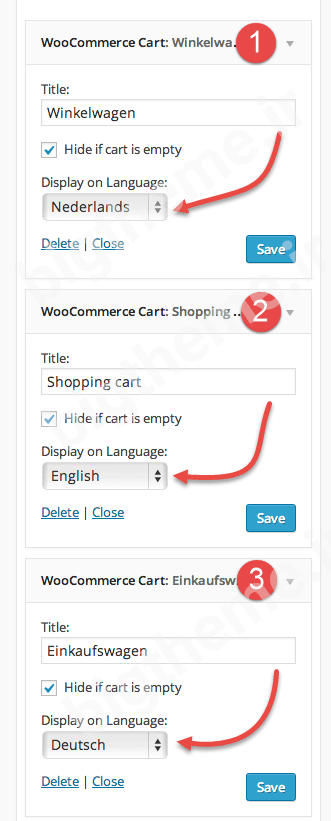
افزونه WPML Widgets
در تصویر بالا سایت ما سه زبانه است و ما د این بخش ابزارک سبد خرید رو سه بار تکرار کردیم با عنوان های مربوط به زبان خودش و در بخش انتخاب زبان برای هر کدوم زبان مخصوص خودش رو انتخاب کردیم. با این کار که انجام میدیم در هر زبان فقط ابزارک مخصوص به اون زبان نمایش داده خواهد.
به همین راحتی می تونید در سایت های دو زبانه یا چند زبانه که با Wpml ایجاد شده ابزارک های سایت رو ترجمه کنید.

زبان اصلی سایت من فارسی است و میخواهم به چند زبان دیگر آن را ترجمه کنم، آیا محدودیتی در انتخاب زبان های ترجمه وجود دارد؟
خیر، هیچ محدودیتی در اضافه نمودن زبان های مختلف وجود ندراد. صرفا باید منابع سرور شما پاسخگو باشد.
آیا WPML محتوای سایت من را بصورت اتوماتیک ترجمه می کند؟
خیر، WPML به شما این اجازه را می دهد تا هر چیزی را در سایت خود ترجمه کنید، اما این به معنای «ترجمه ماشینی» یا همان ترجمه اتوماتیک مطالب نیست. امکان ترجمه برای شما و توسط خودتان فراهم است و یا اینکه محتوا را برای ترجمه برای سایرین ارسال کنید.
فراموش نکنید؛ گوگل واقعا سایت هایی که ترجمه را بصورت اتوماتیک انجام می دهند را دوست ندارد و WPML این کار را انجام نمی دهد.
تفاوت بین افزونه WPML و سایر افزونه های چندزبانه کردن سایت های وردپرسی چیست؟
این تفاوت را در تصویر زیر ببینید …
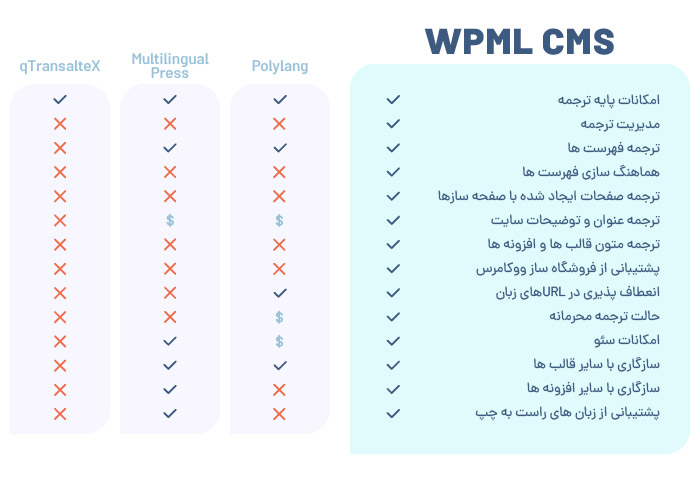



دیدگاهتان را بنویسید